Как удалить все разделы на жёстком диске в командной строке
Категория: Функционал Windows / Жёсткий диск
Добавил: admin access_timeОпубликовано: 12-03-2015 visibilityПросмотров: 348 056 chat_bubble_outlineКомментариев: 105
Привет всем! Предлагаю небольшой рассказ, в котором мне пришлось разрешить одну небольшую задачу с помощью командной строки, думаю он будет нелишним в вашей копилке знаний.
Купил мой приятель компьютер с твердотельным накопителем (объём 120 ГБ) вместо жёсткого диска, на простой винчестер элементарно не хватило денег (все знаем, что цены на комплектующие сейчас поднялись). Наш общий знакомый решил его выручить и предложил ему на время для хранения файлов не совсем старый жёсткий диск SATA II объёмом 400 ГБ. Вместе они подсоединили жёсткий диск к компьютеру, вошли в Управление дисками и увидели, что на диске имеется четыре раздела и из всех четырёх нормально удаляется только один. Дело в том, что на этом жёстком диске была раньше установлена заводская Windows 8.
Опять войдя в управление дисками они увидели, что все разделы целые и невредимые, тогда они просто удалили диск (D:). В очередной раз увидев, что с другими разделами ничего не произошло, терпенье их закончилось и они позвонили мне.
Друзья, многим на ум сразу пришли программы менеджеры разделов жёсткого диска: AOMEI Partition Assistant Standard Edition и Acronis Disk Director 12, конечно воспользоваться можно и ими, но есть способ проще, командная строка!
Запускаем командную строку от имени администратора.Для управлением дисковым пространством вводим команду diskpart.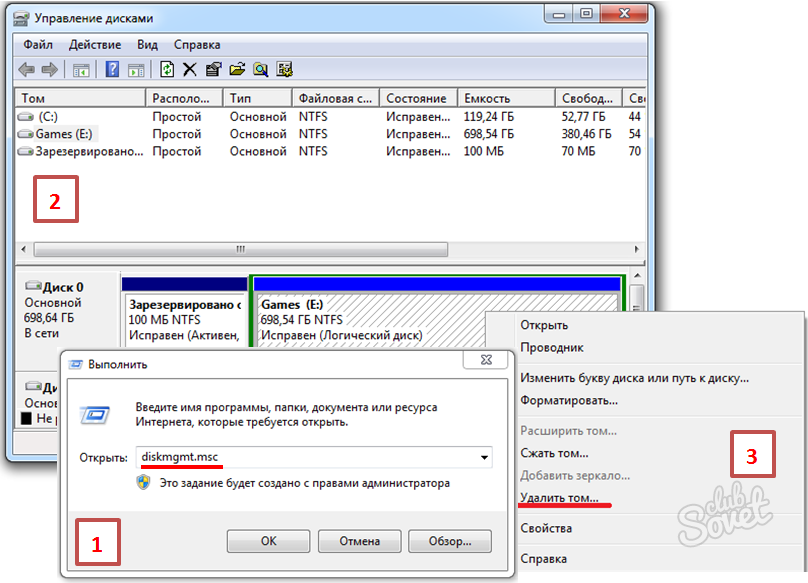
Отображаем список всех дисков командой list disk, нажимаем Enter.
Выходит список всех дисков подключенных к компьютеру. Будьте внимательны, ошибаться здесь нельзя. По объёму можно догадаться, что Диск 0 (111 Gбайт) это твердотельный накопитель SSD, а Диск 1 (372 Gбайт), это есть наш второй жёсткий диск, на котором нужно удалить все разделы.
Выбираем для удаления всех разделов Диск 1 (372 Gбайт), вводим команду select disk 1. (Осторожно! В вашем случае цифра в команде может быть другой).
Вводим команду clean и жмём Enter, происходит полное удаление всех разделов на втором жёстком диске.
Всё готово, закрываем командную строку.
Входим в управление дисками и видим, что все разделы на винчестере удалены.
Перед созданием одного единственного раздела диск нужно инициализировать. Щёлкаем на Диске 1 правой мышью и выбираем
Если вы не знаете что такое GPT, то выберите Основная загрузочная запись MBR и нажмите ОК. .
.
Теперь создаём простой том. Щёлкаем правой мышью на нераспределённом пространстве и выбираем Создать том.
Далее
Далее
Выбираем букву диска или оставляем предложенную системой.
Файловая система NTFS.
Готово.
Результат.
Статьи по этой теме:
1. Как удалить Windows или любой другой раздел (в том числе и служебный) жёсткого диска или SSD.
2. Как удалить в командной строке любой раздел жёсткого диска (включая системные и служебные)3. Как форматировать или удалить диск C:
4. Что содержат скрытые разделы ноутбука с Windows 10
Как удалить разделы диска которые не удаляются
Главная » Советы по компьютеру »Как удалить разделы диска которые не удаляются
Нижеописанный способ объединения разделов диска был использован мной для удаления и соединения резервной части носителя, куда Windows записывает данные во время обновления версии операционной системы. Все действия происходили на системном диске (C:\). Данный метод работает безотказно, а также, нет надобности в установке стороннего программного обеспечения, за это я так сильно и полюбил его. Единственным недостатком по сравнению с программами, которые выполняют такие действия можно считать то, что он удаляет все данные из раздела, но ведь это не беда потомучто всегда можно скопировать куда-нибудь, а затем записать на уже объединённый диск. Все манипуляции проводятся с помощью встроенной утилиты DISKPART.
Все действия происходили на системном диске (C:\). Данный метод работает безотказно, а также, нет надобности в установке стороннего программного обеспечения, за это я так сильно и полюбил его. Единственным недостатком по сравнению с программами, которые выполняют такие действия можно считать то, что он удаляет все данные из раздела, но ведь это не беда потомучто всегда можно скопировать куда-нибудь, а затем записать на уже объединённый диск. Все манипуляции проводятся с помощью встроенной утилиты DISKPART.
Простой метод удаления разделов диска
Первое что нужно сделать, это, вызвать Windows PowerShell от имени администатора. Для этого кликните на значке Пуск рабочего стола правой кнопкой мышки и из появившегося меню выберите строку «Windows PowerShell администратор». В окне PowerShell вбейте «diskpart» и нажмите «ENTER». Последним действием вы вызовите системную утилиту для работы с дисками операционной системы.
После этого нужно получить список дисков, которые существуют в ОС. Это делается, для того чтобы знать, по какому номеру обратиться к диску (в этой системной программе диски обозначаются номерами для простоты и удобства использования). Чтобы это выполнить в строку вбейте команду «list disk» и нажмите «ENTER».
Это делается, для того чтобы знать, по какому номеру обратиться к диску (в этой системной программе диски обозначаются номерами для простоты и удобства использования). Чтобы это выполнить в строку вбейте команду «list disk» и нажмите «ENTER».
В моём случае имеется только один диск, который находиться под номером 0. У вас может быть несколько, а для того чтобы продолжить следующие манипуляции нужно его выбрать и указать программе то, что именно с данным диском будут производиться последующие действия. Для этого в строке нужно вбить команду «select disk номер диска». Вместо, слов, номер диска, подставьте порядковый номер из списка полученного ранее. У меня это ноль соответственно данное выражение будет выглядеть так «select disk 0».
После этого надо получить количество разделов, а также их номера (наименование в программе) находящихся на текущем носителе. Для этого в строке PowerShell вбейте словосочетание «list partition» а затем нажмите на «ENTER».
Затем следует выбрать желаемый раздел для удаления. Для этого нужно в строку вбить команду «select partition номер раздела». В моём случае это номер пять, поэтому фраза будет выглядеть следующим образом «select partition 5». В конце нажать на «ENTER».
Для этого нужно в строку вбить команду «select partition номер раздела». В моём случае это номер пять, поэтому фраза будет выглядеть следующим образом «select partition 5». В конце нажать на «ENTER».
Для того чтобы удалить требуемый раздел нужно воспользоваться командой «delete partition override». Вбейте данное словосочетание и нажмите на «ENTER». Последнее словосочетание указывает программе на то, что следует удалить выбранный раздел и пренебречь всеми предупреждениями.
С описанной процедурой, вы без проблем сможете, удалить раздел диска, который система не даёт убрать традиционными способами. После всего проделанного вы можете заходить в программу «Управление дисками» (в строку программы «Выполнить» вбейте команду «diskmgmt.msc» и нажмите на «ENTER» либо «OK» в окне самой программы) и объединять тома обычным способом. То есть, например, если вы всё это выполняете на диске C:\ то, в окне, там, где обозначается пространство диска, кликните правой кнопкой мышки и из появившегося меню выберите строку «Расширить том». Далее следуйте указаниям мастера расширения томов.
Далее следуйте указаниям мастера расширения томов.
Второй метод удаления разделов на жёстком диске
Если, не поможет вышеописанный способ, то, есть немного другой. Отличается он от предыдущего тем, что в него добавлены некоторые шаги. Хотя, мне всегда хватало предыдущего, и не было ни каких проблем. Вот список действий, которые следует выполнить. После каждого шага следует нажимать на «ENTER» для отработки команды.
1. Запустить Windows PowerShell от имени администратора и в ней вбить команду «diskpart». Затем нажать на «ENTER».
2. Следует вывести список дисков. Для этого нужно воспользоваться командой «list disk». Запоминаем нужный нам порядковый номер диска.
3. В новую строку надо напечатать «select disk %» где % это номер диска. Жмём на «ENTER».
4. Следующий шаг — вывести список разделов командой «list partition». Затем нажать на «ENTER».
5. Выбираем нужный раздел, вбиваем команду «select partition %». Конечно же, вместо знака % следует поставить номер раздела.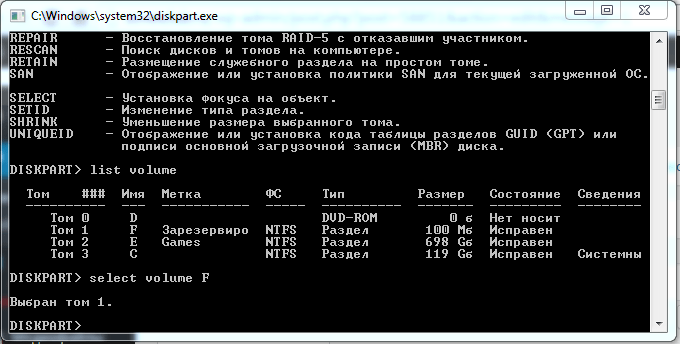 Далее «ENTER».
Далее «ENTER».
6. Выводим информацию о разделе для этого воспользуемся командой «detail partition». Идентификатор 12 (он же Тип, «id=12» это сonfiguration/diagnostics partition) из-за него, система не даёт удалить данный раздел. В конце соответственно нажать «ENTER».
7. Теперь нужно поменять идентификатор раздела на другой. Здесь следует быть внимательными. В старых версиях Windows достаточно было прописать «setid id=07 override», то есть, поменять идентификатор, пренебречь всеми предупреждениями и всё. В новых это немного иначе, поэтому если не помогла просто смена id тогда вместо номера идентификатора (07) нужно вбить строку GUID. Графа GUID это тот же идентификатор только выглядит как по типу строки кэша. Более подробную информация вы сможете получить, вбив команду «HELP SET» (нажать на «ENTER»). В этом случае наша команда будет выглядеть так «setid id=ebd0a0a2-b9e5-4433-87c0-68b6b72699c7 override». Для применения данных указаний нажать на «ENTER».
8.
9. Всё теперь раздел удалён для выхода из утилиты «diskpart» в строку печатаем «exit» и жмём «ENTER».
После всех процедур, как и в предыдущем разделе, нужно зайти в системную программу «Управление дисками» (diskmgmt.msc) и выполнить все последующие действия.
25.11.2017
Ещё статьи, которые могут заинтересовать:
Как включить TRIM SSD диска в Windows
Создание образа установочного диска Windows
Активация и деактивация разделов жёсткого диска в Windows
Дефрагментация диска. Что это и стоит ли её делать
Восстановление файлов с жёсткого диска при нерабочей Windows
Авторизация
Удалить все разделы в Windows 11/10/8/7 [Проверено и эффективно]
СОДЕРЖИМОЕ СТРАНИЦЫ:- Как удалить все разделы с жесткого диска в Windows 11/10/8/7
- Удалить все разделы одновременно с помощью диспетчера разделов
- Удалить все разделы с помощью управления дисками
- Удалить все разделы с помощью командной строки очистки диска
- Как удалить все разделы с ОС в Windows 11/10/8/7
Могу ли я удалить все разделы Windows 11/10?
» Может ли кто-нибудь сказать мне, возможно ли удалить все разделы на ПК с Windows? Я хочу полностью очистить и удалить все разделы на своем компьютере с Windows 10 и ноутбуке с Windows 7, чтобы переустановить ОС Windows.
Я возникли проблемы с очисткой системного раздела с моего компьютера. Так можно ли удалить все разделы, даже включая системный раздел в Windows 10/8/7? Как? »
Вы ищете простое руководство, которое поможет вам очистить и удалить все разделы на вашем ПК с Windows, чтобы использовать все пространство на жестком диске или твердотельном накопителе компьютера? Здесь, на этой странице, вы узнаете три способа удаления всех разделов с диска: автоматическое удаление всех разделов за раз с помощью мощного программного обеспечения для управления разделами, удаление всех разделов с помощью управления дисками и удаление всех разделов в Windows 10 с помощью Diskpart в командной строке. .
- Наконечник
- Если у вас есть важные данные, сохраненные на жестком диске компьютера или SSD в Windows 10/8/7, заранее создайте резервную копию и извлеките все данные на внешний жесткий диск.
Как удалить все разделы Windows 11/10 тремя простыми способами
Если вы ищете простой способ удалить все разделы за раз на жестком диске или твердотельном накопителе в Windows 10, 8 или 7, у вас будет три метода, чтобы попытаться удалить все разделы самостоятельно.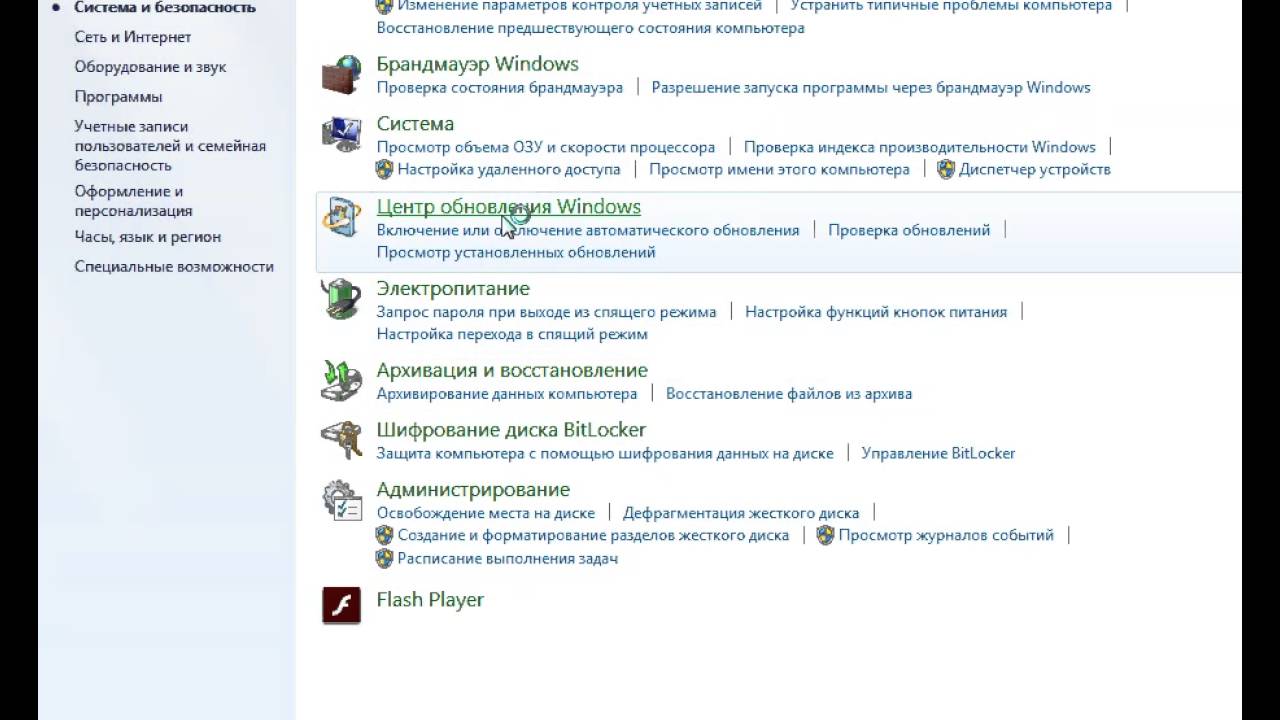 Просто следуйте инструкциям, чтобы узнать, как теперь вы можете легко удалить все разделы.
Просто следуйте инструкциям, чтобы узнать, как теперь вы можете легко удалить все разделы.
Если вы предпочитаете эффективный и на 100% работающий трюк, вам поможет программное обеспечение EaseUS Partition Manager — EaseUS Partition Master в Методе 1. Если вам нужно бесплатное руководство, вы можете выбрать метод 2 с помощью инструмента управления дисками и метод 3 с помощью командной строки diskpart.
Метод 1. Удалите все разделы за один раз с помощью программного обеспечения для управления разделами
Надежное программное обеспечение для управления разделами — EaseUS Partition Master позволяет удалить все разделы с жесткого диска за один раз с помощью функции «Удалить все».
Все, что вам нужно, это установить EaseUS Partition Master на свой компьютер и активировать его в полной версии, чтобы обеспечить плавный процесс удаления раздела в соответствии со следующими рекомендациями:
Шаг 1. Запустите EaseUS Partition Master и нажмите «Раздел Менеджер».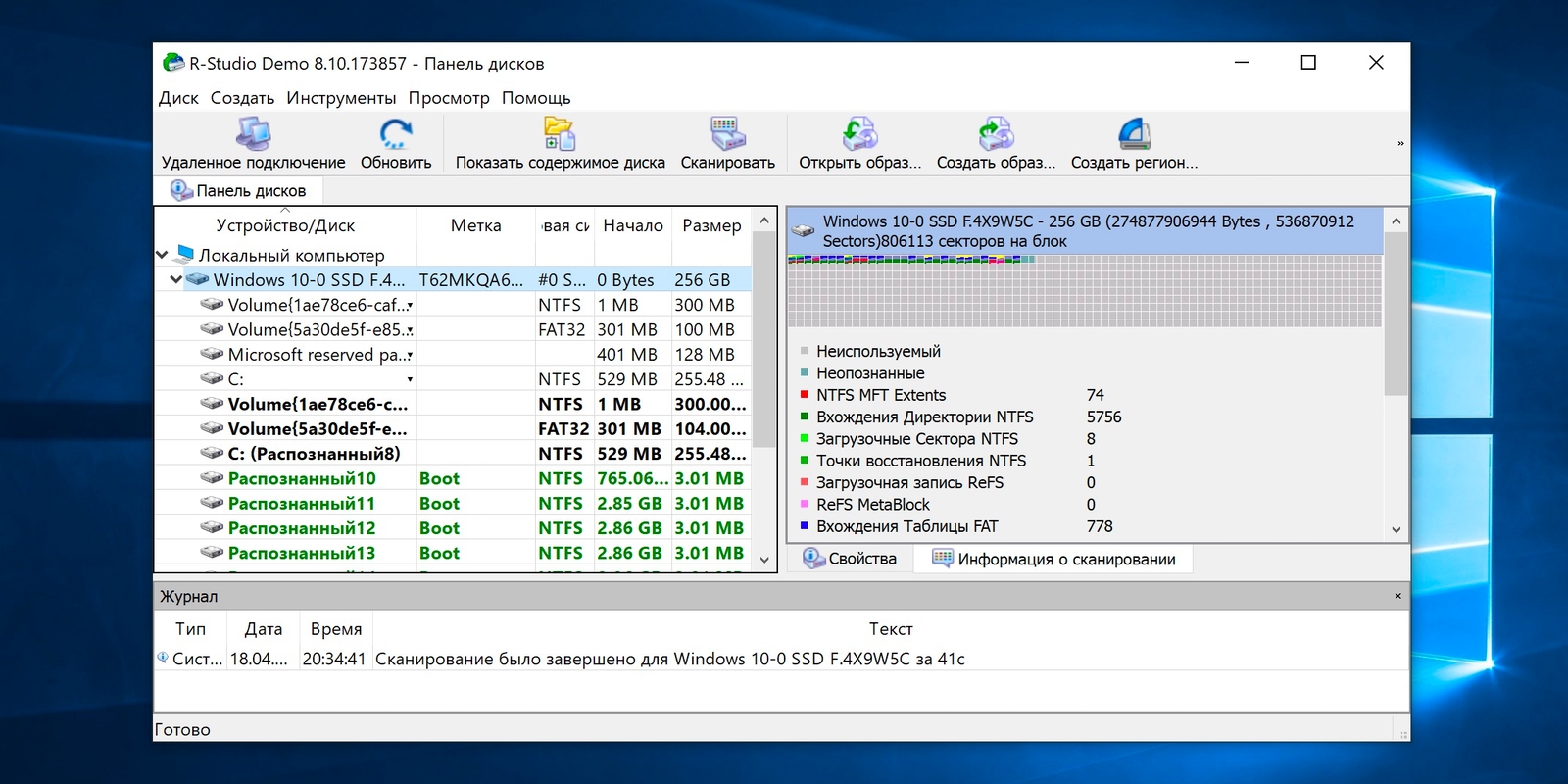
Перед удалением любого раздела на диске убедитесь, что вы создали резервную копию важных данных.
Шаг 2. Выберите, чтобы удалить раздел или удалить все разделы на жестком диске.
- Удалить один раздел: щелкните правой кнопкой мыши раздел, который хотите удалить, и выберите « Удалить ».
- Удалить все разделы: щелкните правой кнопкой мыши жесткий диск, на котором вы хотите удалить все разделы, и выберите « Удалить все ».
Шаг 3. Нажмите « Да », чтобы подтвердить удаление.
Шаг 4. Щелкните « Execute xx Task «, а затем щелкните «
0:00 — 0:26 Удалить отдельные тома; 0:27 — 0:53 Удалить все разделы.
После этого вы получите пустой второй жесткий диск или SSD на вашем ПК, и вы сможете создавать на диске разделы, чтобы полностью использовать их пространство.
Помимо удаления разделов, EaseUS Partition Master предоставляет дополнительные универсальные функции разделов диска, такие как изменение размера/перемещение раздела для решения проблемы нехватки места на диске, клонирование диска, объединение разделов, создание/удаление/форматирование раздела, стирание данных, диск /partition преобразование и многое другое.
Способ 2. Удалить все разделы Windows 10 с помощью управления дисками
Если вам не нравится использовать сторонний инструмент, Управление дисками Windows может помочь вам удалить разделы с жесткого диска или твердотельного накопителя. Но этот инструмент не позволяет вам удалить все разделы сразу, вы можете удалить все разделы только один за другим.
1. Откройте «Управление дисками» на компьютере с Windows, щелкнув правой кнопкой мыши «Этот компьютер» или «Мой компьютер» и выберите «Управление».
2. Щелкните правой кнопкой мыши на втором жестком диске или разделе SSD и выберите «Удалить том».
3. Повторяйте шаги снова и снова, пока не удалите все разделы с жесткого диска на ПК с Windows 10/8/7. После удаления все место на жестком диске будет нераспределенным. Вы можете создать новые разделы, чтобы начать заново.
Вы предпочитаете использовать EaseUS Partition Master или встроенный инструмент Windows для удаления разделов? Вы можете нажать на кнопки ниже, чтобы поделиться своими идеями с другими людьми, которые в этом нуждаются.
Способ 3. Удалить все разделы с помощью командной строки «Очистка диска»
1. Щелкните правой кнопкой мыши кнопку «Пуск» и выберите «Командная строка».
2. Введите: diskpart в командной строке и нажмите Enter.
3. Введите: list disk и нажмите Enter.
4. Введите: выберите диск 2 и нажмите Enter. (Замените 2 на номер второго HDD/SSD.)
5. Введите: clean и нажмите Enter.
6. Введите: exit , чтобы завершить весь процесс.
После этого с жесткого диска будут удалены все разделы, и вы сможете снова разбить его на разделы, создав новые разделы с нераспределенным пространством.
Как удалить все разделы Windows 11/10, включая системный раздел с ОС
Как мы все знаем, система Windows не позволяет пользователям удалять системный раздел, чтобы обеспечить бесперебойную работу компьютера. Но если вы пытаетесь переустановить новую операционную систему Windows, такую как Windows 10, на свой компьютер и заново управлять пространством на компьютере, вам потребуется удалить все разделы жесткого диска Windows вместе с ОС. Тогда как удалить все разделы в Windows 10, включая системный раздел?
Чтобы сэкономить ваше время и энергию, лучший способ выполнить эту работу — применить лучший EaseUS Partition Master. Вы можете удалить все разделы в Windows 11/10 с операционной системой, используя загрузочный USB-накопитель Windows 11/10.
Обратите внимание, что при этом будут удалены все существующие разделы на системном диске, включая ОС. Поэтому убедитесь, что вы заранее сделали резервную копию всего необходимого контента.
Шаг 1. Запустите EaseUS Partition Master, перейдите в раздел «Диспетчер разделов», щелкните правой кнопкой мыши диск ОС и выберите «Удалить все».
Шаг 2. Нажмите «Да», чтобы подтвердить удаление всех разделов на диске ОС.
Шаг 3. Нажмите «Выполнить * задачу» и нажмите «Применить», чтобы начать удаление всех разделов с ОС на выбранном диске.
Примечание: После этого вам просто нужно терпеливо подождать, и EaseUS Partition Master автоматически удалит диск ОС и другие разделы данных на вашем диске.
Заключение
В заключение мы показали вам три способа удаления всех разделов в Windows 11/10/8/7 в этом посте.
- EaseUS Partition Master позволяет удалить все разделы с диска за один раз.
 И он по-прежнему поддерживает удаление системного раздела в среде WinPE с загрузочного USB-накопителя EaseUS Partition Master.
И он по-прежнему поддерживает удаление системного раздела в среде WinPE с загрузочного USB-накопителя EaseUS Partition Master.
- Управление дисками может помочь удалить разделы один за другим. Когда на вашем диске много разделов, этот метод не очень эффективен.
- Diskpart в CMD может удалить все разделы на жестком диске. Но мы настоятельно рекомендуем использовать этот подход только опытным пользователям компьютеров. В противном случае любая неправильная операция может привести к повреждению жесткого диска.
Удалить все разделы Часто задаваемые вопросы по Windows 11/10
Продолжайте проверять следующие соответствующие вопросы о том, как удалить все разделы с жесткого диска в Windows 10, 8 и 7.
Можно ли удалить все разделы?
Легко удалить все разделы на жестком диске, если это не системный диск. Самый простой способ удалить все разделы диска — применить программное обеспечение для управления разделами EaseUS. Он предоставляет опцию «Удалить все разделы», чтобы удалить все разделы за раз.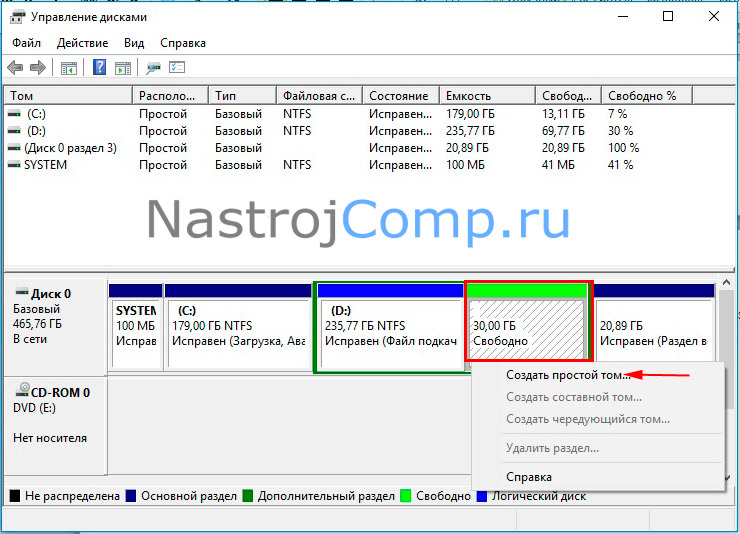
Кроме того, если вы хотите удалить все разделы на системном диске, вы можете запустить EaseUS Partition Master с загрузочного USB-накопителя.
Можно ли удалить все разделы при переустановке Windows 11/10?
Чтобы обеспечить 100% чистую установку Windows 10, вам необходимо полностью удалить все разделы на системном диске, а не просто отформатировать их. После удаления всех разделов у вас должно остаться нераспределенное пространство. Вы можете удалить основной раздел и системный раздел с помощью загрузочного диска EaseUS Partition Master WinPE. Прочитайте содержание и проверьте детали.
Как разбить жесткий диск на разделы в Windows 11/10?
Как разбить диск на разделы? Разметить жесткий диск и удалить разделы можно несколькими способами. Допустим, как удалить разделы в Windows 10 с помощью «Управления дисками»:
Шаг 1. Щелкните правой кнопкой мыши кнопку «Пуск» и выберите «Управление дисками».
Шаг 2. Щелкните правой кнопкой мыши целевой раздел и выберите «Удалить том».
Шаг 3. Выберите «Да», чтобы начать разбивку и удаление разделов с жесткого диска.
Как быстрее всего удалить все разделы с диска?
Самый быстрый способ удалить все разделы с жесткого диска — использовать эффективный инструмент для создания разделов диска:
Шаг 1. Загрузите и запустите EaseUS Partition Master.
Шаг 2. Щелкните правой кнопкой мыши жесткий диск, с которого вы хотите удалить разделы, затем выберите «Удалить все».
Шаг 3. Нажмите «ОК» и выполните операцию по удалению всех разделов.
Как удалить раздел в Windows 11 или Windows 10
Если вам нужно удалить обычный раздел на устройстве хранения с помощью Windows 10 или Windows 11, для этого есть встроенный инструмент Windows: Управление дисками.
Прежде чем мы продолжим, давайте удостоверимся, что мы находимся на одной странице. Проще говоря, раздел — это часть устройства хранения, которая может иметь собственную букву диска, которая будет указана в папке «Этот компьютер». Устройство хранения может иметь только один раздел, который использует все доступное пространство устройства, или на одном устройстве хранения может быть несколько разделов, каждый из которых имеет отдельную букву диска и отображается как отдельное место хранения в папке «Этот компьютер». Вы можете использовать инструмент «Управление дисками», чтобы увидеть текущие разделы на вашем компьютере, создать новые разделы, удалить существующие, отформатировать и изменить буквы дисков, назначенные разделам, и многое другое.
Устройство хранения может иметь только один раздел, который использует все доступное пространство устройства, или на одном устройстве хранения может быть несколько разделов, каждый из которых имеет отдельную букву диска и отображается как отдельное место хранения в папке «Этот компьютер». Вы можете использовать инструмент «Управление дисками», чтобы увидеть текущие разделы на вашем компьютере, создать новые разделы, удалить существующие, отформатировать и изменить буквы дисков, назначенные разделам, и многое другое.
Также ПРЕДУПРЕЖДЕНИЕ: при удалении раздела стираются все файлы и папки, которые в данный момент на нем содержатся, если таковые имеются, и эту операцию нельзя отменить без использования специальных средств восстановления данных. Перед удалением раздела дважды проверьте, нет ли на нем важных файлов, которые вы хотите сохранить. (Используйте File Explorer, чтобы проверить содержимое раздела перед его удалением.)
Как удалить раздел с помощью «Управления дисками»
- Щелкните правой кнопкой мыши кнопку «Пуск» и выберите «Управление дисками» в меню.
 )
)
Если вы используете более старую версию Windows, в которой нет пункта «Управление дисками» в контекстном меню, его можно найти, нажав кнопку «Пуск» и выполнив поиск «Управление дисками».
- Найдите диск в списке, щелкните правой кнопкой мыши раздел, который хотите удалить, и выберите Удалить том :
- Нажмите Да, чтобы подтвердить операцию удаления.
Защитите паролем и скройте личные файлы и папки с помощью Защита папок для Windows 11,10,8,7.
Рейтинг пользователей: 4,7 / 5
Покупка
или
скачать бесплатную пробную версию.
Подробнее…
Описанная выше процедура проста, если удаляемый раздел является обычным. Некоторые разделы, однако, защищены операционной системой от удаления: если вы щелкнете правой кнопкой мыши по такому разделу с помощью «Управления дисками», они не будут иметь команды «Удалить том» в контекстном меню.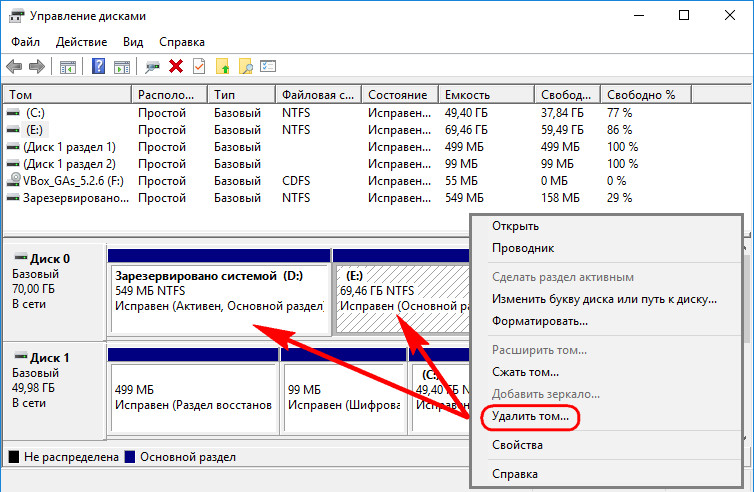 Не отчаивайтесь, такие разделы можно удалить с помощью другого инструмента, предлагаемого Windows, DISKPART.
. Подробное описание процедуры см. в статье Принудительное удаление системного раздела EFI в Windows с помощью DISKPART.
Не отчаивайтесь, такие разделы можно удалить с помощью другого инструмента, предлагаемого Windows, DISKPART.
. Подробное описание процедуры см. в статье Принудительное удаление системного раздела EFI в Windows с помощью DISKPART.
Удачного управления диском!
Если вы хотите сделать ссылку на эту статью , вы можете использовать этот HTML-код: Как удалить раздел в Windows 11 или Windows 10
Подробнее
- Как переместить изображения и другие папки на виртуальный зашифрованный диск
- Как отключить быстрый запуск, если вы используете программное обеспечение для шифрования
- Как восстановить видео, изображения и другие папки на этом компьютере в Windows 11
- Как создать локальную учетную запись пользователя в Windows 11 или Windows 10
- Как включить или отключить тестовый режим подписи в Windows
- Электронная почта или текстовые сообщения SMS НЕ безопасны для двухфакторной аутентификации
- Оцените, сколько вы могли бы сэкономить на счетах за электроэнергию с помощью программного обеспечения ActiveExit
- Как удалить раздел в Windows 11 или Windows 10
- Забыли пароль VeraCrypt? Вот как его восстановить.

- Почему значки на рабочем столе продолжают двигаться?
- Как создать личную папку в Windows 11 и 10
- Как ограничить доступ к параметрам Windows с помощью Folder Guard
- Приостановка всех операций с фашистской Россией
- Как предотвратить перемещение значков на рабочем столе, запустив Icon Shepherd из командной строки
- Как ограничить доступ к диспетчеру задач с помощью Folder Guard
- Получите право собственности на свои файлы после отказа в доступе из-за разрешений NTFS
- Как перепрограммировать или отключить клавишу CAPS LOCK
- Шифрование против Folder Guard: что выбрать?
- Устранение неполадок при удалении программного обеспечения с помощью файлов MSI
- Шифруемость: сравните личную и бизнес-лицензию
- Как добавить групповую политику и локальную политику безопасности в Windows 11 и 10 Home edition
- РЕШЕНО. Файл слишком велик для целевой файловой системы
- Забыли пароль от WI-FI? Найдите его в настройках Windows 11 и 10 .
- Каков максимальный размер файла FAT32?
- Как создать секретную папку в Windows 11 и 10
- Как легко защитить паролем папки Windows Linux с помощью Folder Guard
- Принудительно удалить системный раздел EFI с помощью DISKPART в Windows 11 и 10
- Как заставить Windows 11 и 10 снова распознать клонированный жесткий диск
- Как запретить Windows 11 и 10 использовать значки предварительного просмотра миниатюр для папок
- Как скрыть изображения из приложения «Фотографии» в Windows 11 и 10
- Как сохранить фотографии Windows Spotlight на компьютер
- Как переместить папку OneDrive на зашифрованный диск
- Windows 10 не обновляется? Вот как это исправить.
- Как запретить Microsoft Edge открывать файлы PDF
- Предотвращение установки определенных программ с помощью Folder Guard
- Описание лицензирования Folder Guard
- Ускорить обновление сетевых папок
- Сделайте так, чтобы ваш ноутбук с Windows работал в качестве точки доступа Wi-Fi
- Как остановить автоматическое обновление Windows в Windows 10 и 11
- Решено: Windows не может подключиться к принтеру.
 В доступе отказано.
В доступе отказано. - Перенос зашифрованных данных из TrueCrypt в USBCrypt
- «Служба учетной записи Microsoft сейчас недоступна. Попробуйте позже.»
- Использование DiffMerge в качестве внешнего инструмента AB Commander для сравнения текстовых файлов
- Как восстановить кеш значков и/или кеш эскизов в Windows 11 и 10
- Передача изображений между ПК и устройством Android: часть 2
- Передача изображений между ПК и устройством Android: часть 1
- Практический пример: использование SoftDetective для подавления запроса на вход в Corel Guide
- Использование точек соединения для изменения местоположения папки резервного копирования iTunes
- Как определить, является ли мой компьютер Windows 32- или 64-разрядной?
- Как запретить Windows переупорядочивать значки на рабочем столе?
- Организуйте свою библиотеку фотографий с помощью инструмента «Переименовать» в AB Commander
- Windows не поддерживает формат NTFS? Вот как его вернуть.


 И он по-прежнему поддерживает удаление системного раздела в среде WinPE с загрузочного USB-накопителя EaseUS Partition Master.
И он по-прежнему поддерживает удаление системного раздела в среде WinPE с загрузочного USB-накопителя EaseUS Partition Master. )
)
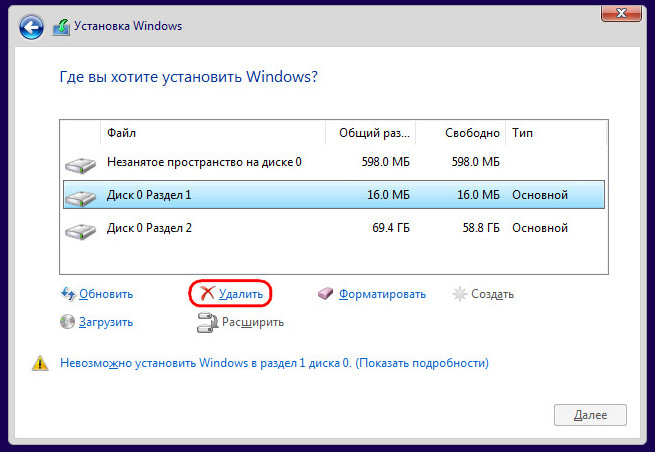 В доступе отказано.
В доступе отказано.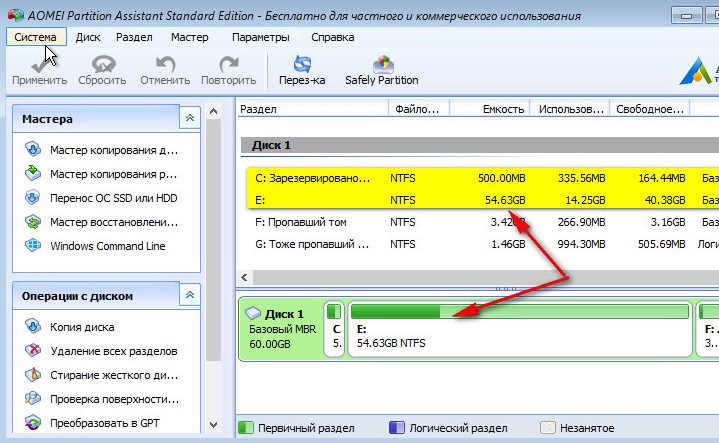
Ваш комментарий будет первым